WPS表格中如何插入图片?如何设置图片样式?
1、首先,我们打开WPS表格会看到上方有一个“插入”选项卡。

2、我们点击后,会看到“插入”选项卡下面有一个“图片”,我们点击。
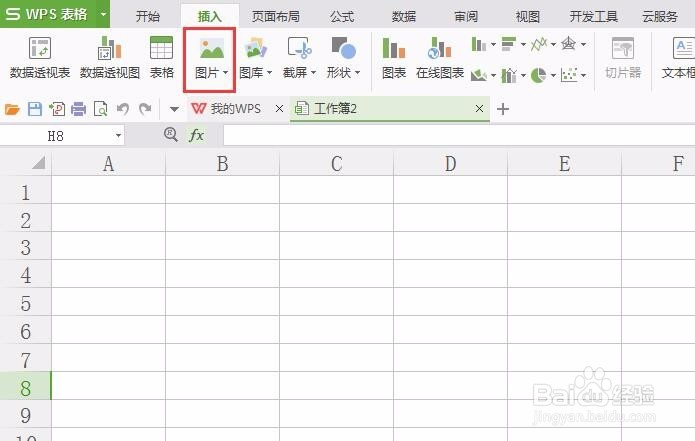
3、这时就会弹出一个菜单我们选择“来自文件”,我们点击。
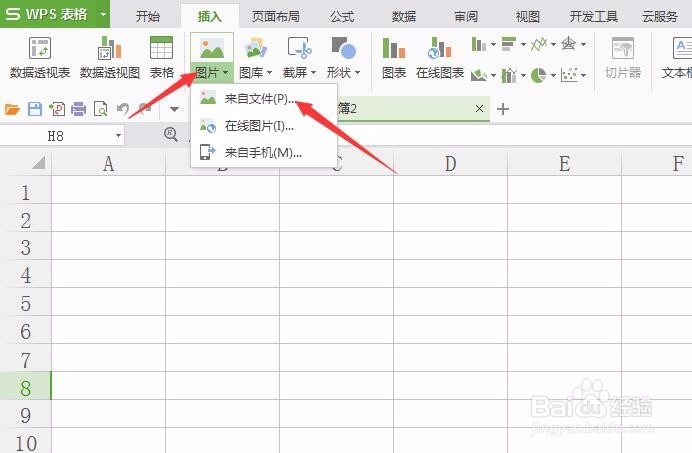
4、弹出“插入图片”窗口,我们选择图片点击打开,图片就插入到WPS表格中啦!
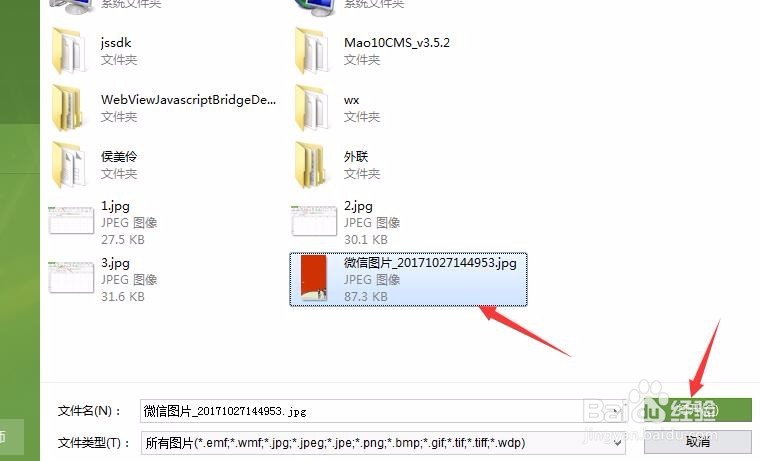
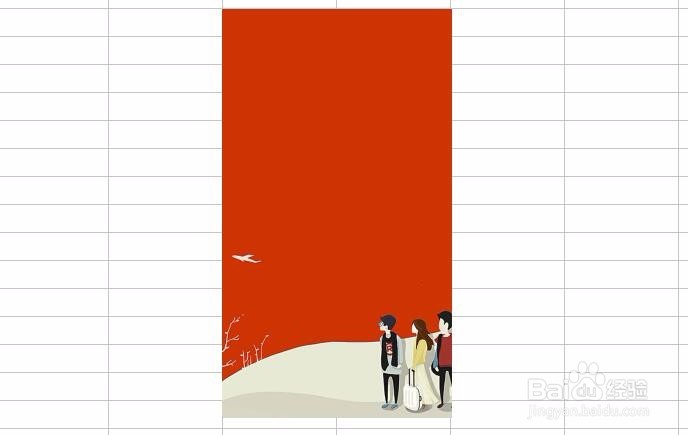
1、如果图片显示太大,我们可以点击四个角上其中任意一个“小方块”,同时配合Shift键,起到等比例缩放。
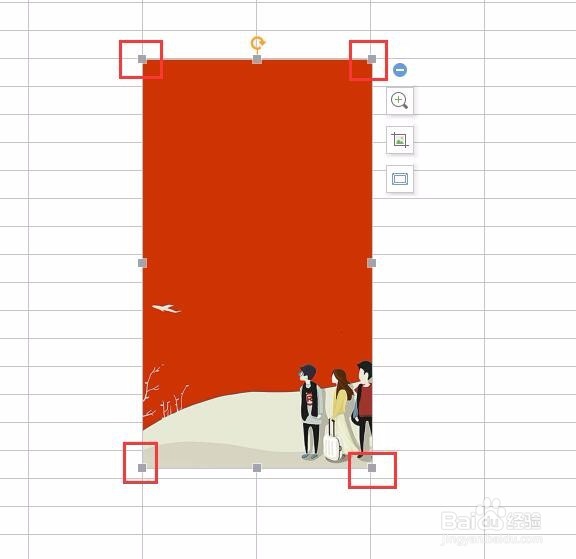
2、当我们点击图片,上方工具栏中就会出现相应的工具,我们可以设置其样式。
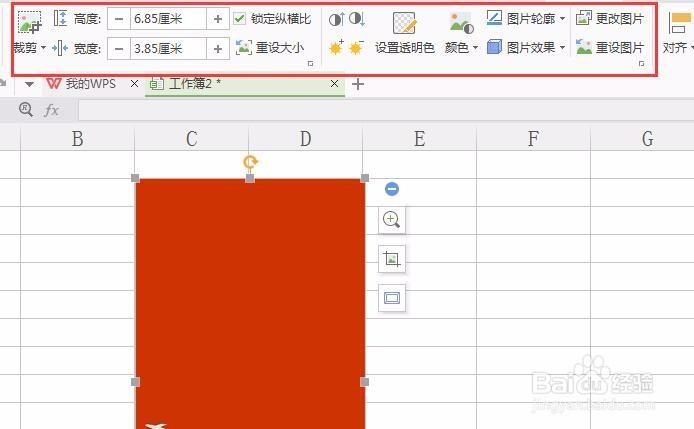
3、小编在这里设置一下图片效果,我们选中图片,点击上方的“图片效果”,再弹出的菜单中选择一种自己喜欢的样式,如图
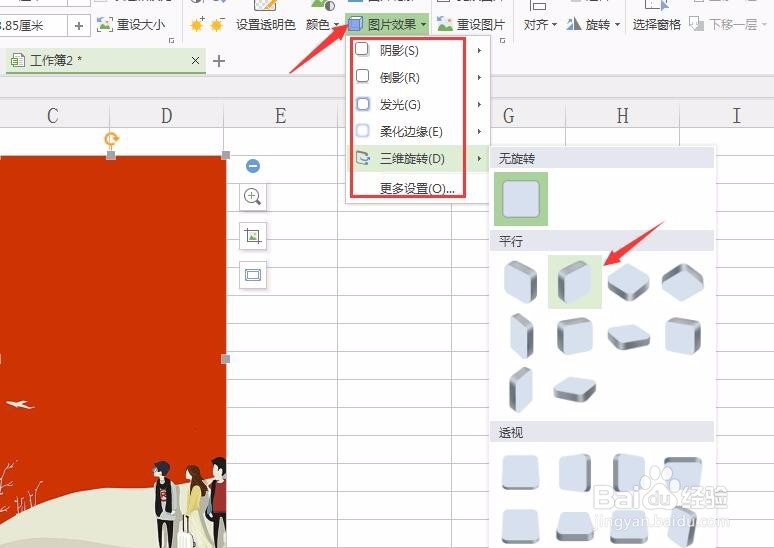

声明:本网站引用、摘录或转载内容仅供网站访问者交流或参考,不代表本站立场,如存在版权或非法内容,请联系站长删除,联系邮箱:site.kefu@qq.com。
阅读量:53
阅读量:93
阅读量:34
阅读量:130
阅读量:24